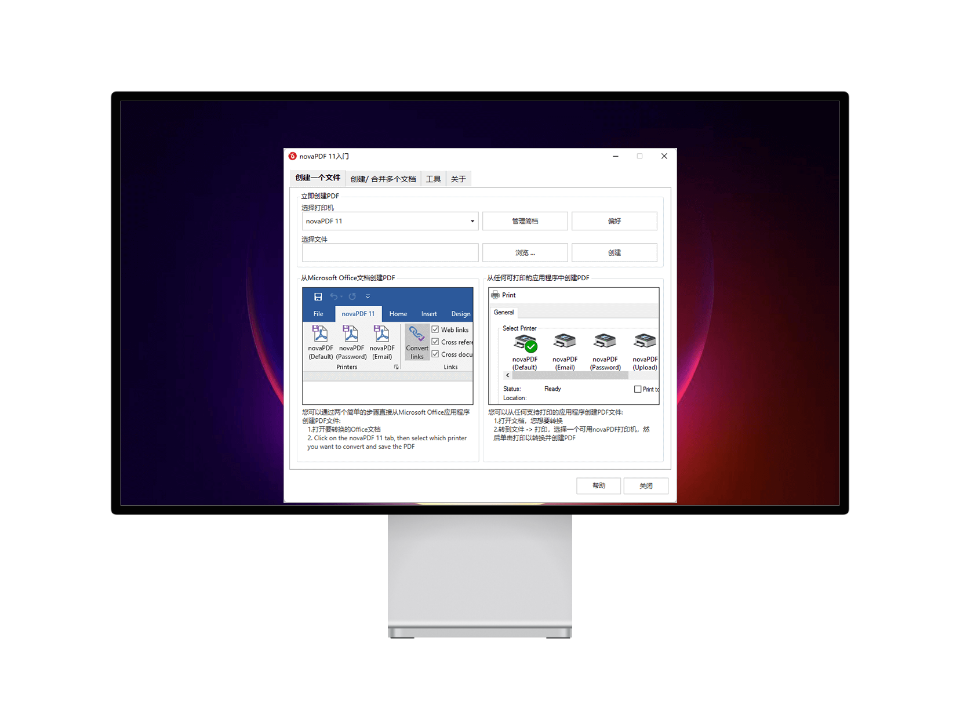
购买许可证需要一次性付款。付费许可证可为您提供免费的优先支持。一个许可证允许您在一台计算机上安装和使用 novaPDF。所有小更新(11.1、11.2、……)都是免费的,只有主要升级(12.0、13.0、……)需要付费。如果您不需要新主要版本引入的功能,则无需升级。
您购买许可证后,我们会向您发送一封包含许可详细信息的电子邮件。您必须按照电子邮件中的说明激活 novaPDF。
购买 novaPDF 许可证后,您必须激活它。要激活它,请打开 novaPDF 11 打印机管理器,转到许可菜单并单击激活按钮。单击Enter 键并在其中添加购买 novaPDF 后通过电子邮件收到的许可信息。单击激活以完成此操作。
novaPDF 与以下操作系统兼容:
Windows 11、10、8、7、Vista、Server 2025/2022/2019/2016/2012/2008R2(x86/x64)